y9000p笔记本电脑录屏功能如何开启?录屏时有哪些技巧?
- 数码技巧
- 2025-06-10
- 21
- 更新:2025-05-30 03:44:25
在信息时代,录屏功能已成为笔记本电脑的常见功能之一,特别是对于经常需要记录屏幕内容或进行游戏直播的用户来说,掌握如何开启和使用录屏功能显得尤为重要。本文将详细介绍如何在y9000p笔记本电脑上开启录屏功能,并分享一些录屏时的实用技巧。
开启y9000p笔记本电脑的录屏功能
1.检查硬件与系统要求
确保您的y9000p笔记本电脑支持录屏功能。大多数现代笔记本电脑都内置了这一功能,但是一些较旧的型号可能没有。系统至少需要安装Windows10或更高版本才能使用内置的录屏工具。
2.使用“游戏栏”开启录屏功能
1.按下键盘上的“Windows+G”键,打开游戏栏。
2.游戏栏启动后,您将看到屏幕顶部出现一个控制面板。
3.点击“开始录制”按钮,即可开始录屏。按钮通常呈现为一个红色圆形图标。
3.通过“设置”开启录屏功能
1.点击开始菜单,进入“设置”。
2.在设置中选择“游戏”部分。
3.在游戏设置页面中找到“游戏栏”选项。
4.确保“使用游戏栏录制游戏剪辑、屏幕截图和广播”选项被勾选。
5.返回桌面,按下“Windows+Alt+R”即可直接开始或停止录屏。
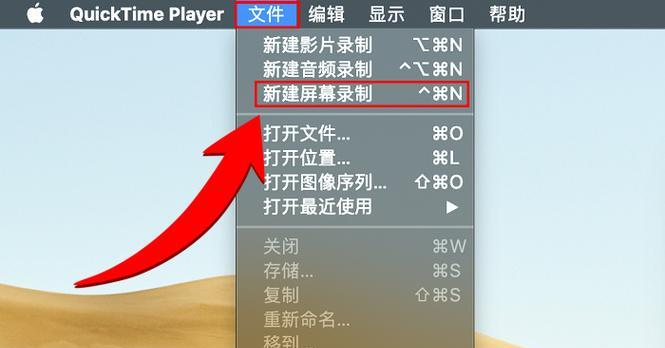
录屏技巧全解析
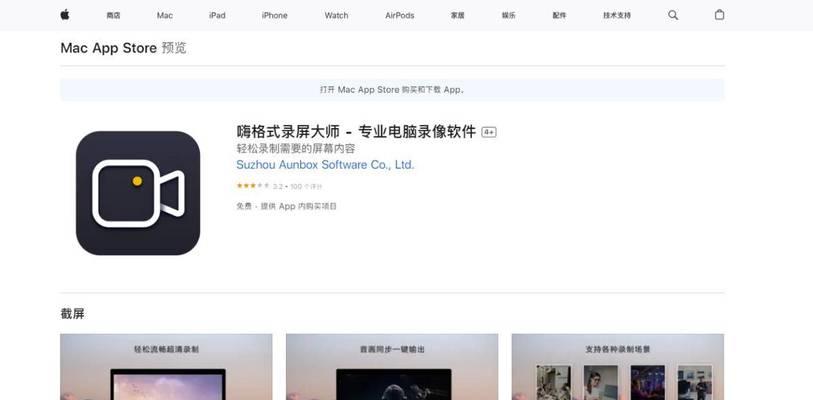
1.选择合适的录制质量
在游戏栏中,您可以选择不同的录制质量。选择更高的录制质量将获得更清晰的视频,但文件大小也会更大。根据需要选择适当的分辨率和帧率。
2.使用快捷键控制录制
熟练使用“Windows+Alt+R”开始和停止录制,以及“Windows+Alt+PrtScn”快速捕获当前屏幕截图,可以提升录屏效率。
3.自定义快捷键
如果默认快捷键不方便使用,您可以在“设置”中的“游戏”选项下找到并修改它们。

4.优化音频设置
在录制过程中,您可能希望录制系统声音、麦克风声音或两者。在游戏栏的设置中,可以调整音频混音选项,确保录屏时声音质量符合需求。
5.保存位置与格式
录制的视频默认保存在“视频”文件夹下的“捕获”子文件夹中。录制文件格式为.mp4,这是目前广泛支持的视频格式之一。
6.使用外部录屏软件
如果内置录屏功能不能满足您的需求,可以考虑安装第三方录屏软件,如OBSStudio、Bandicam等。这些软件通常提供更多自定义选项和高级功能。
7.注意隐私与版权
录制屏幕时,请确保您有权录制所有出现在屏幕上的内容,包括游戏、视频或应用程序,以避免侵犯版权或隐私。
8.硬盘空间管理
录屏会产生较大的文件,定期清理不再需要的录屏文件,以避免占用过多硬盘空间。
通过以上步骤,您不仅能够轻松开启y9000p笔记本电脑的录屏功能,还能掌握在录屏过程中提高效率和质量的技巧。实践这些技巧,相信您能够更加专业地捕捉和分享您的屏幕内容。











